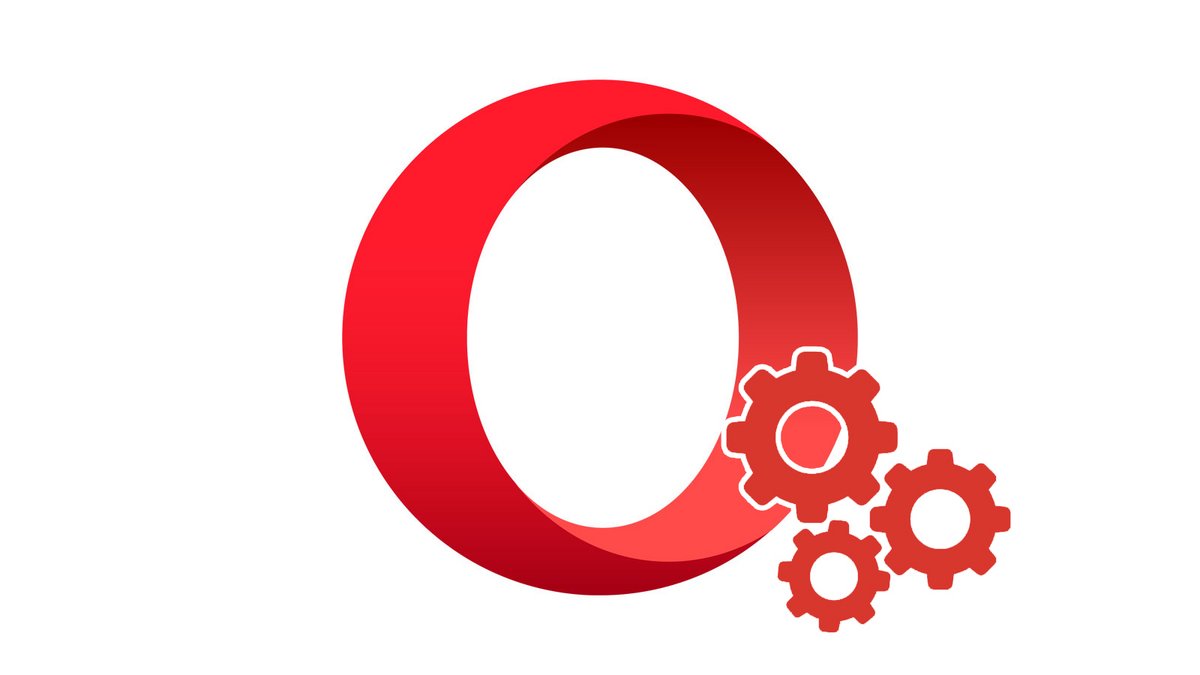
Comme tous ses concurrents ou presque, Opera permet de synchroniser vos données via un compte web. Historique de navigation, favoris, mots de passe : tout peut être transféré facilement via le navigateur web d'une machine à l'autre en toute transparence.
Dans ce tutoriel, nous vous indiquons comment bien configurer Opera et son service de synchronisation.
Comment créer et synchroniser un compte Opera ?
1. Appuyez sur le bouton « Configuration facile » en haut à droite du navigateur. Défilez ensuite vers le bas jusqu'au bouton « Aller aux réglages du navigateur ». Cliquez sur ce dernier pour ouvrir les paramètres.
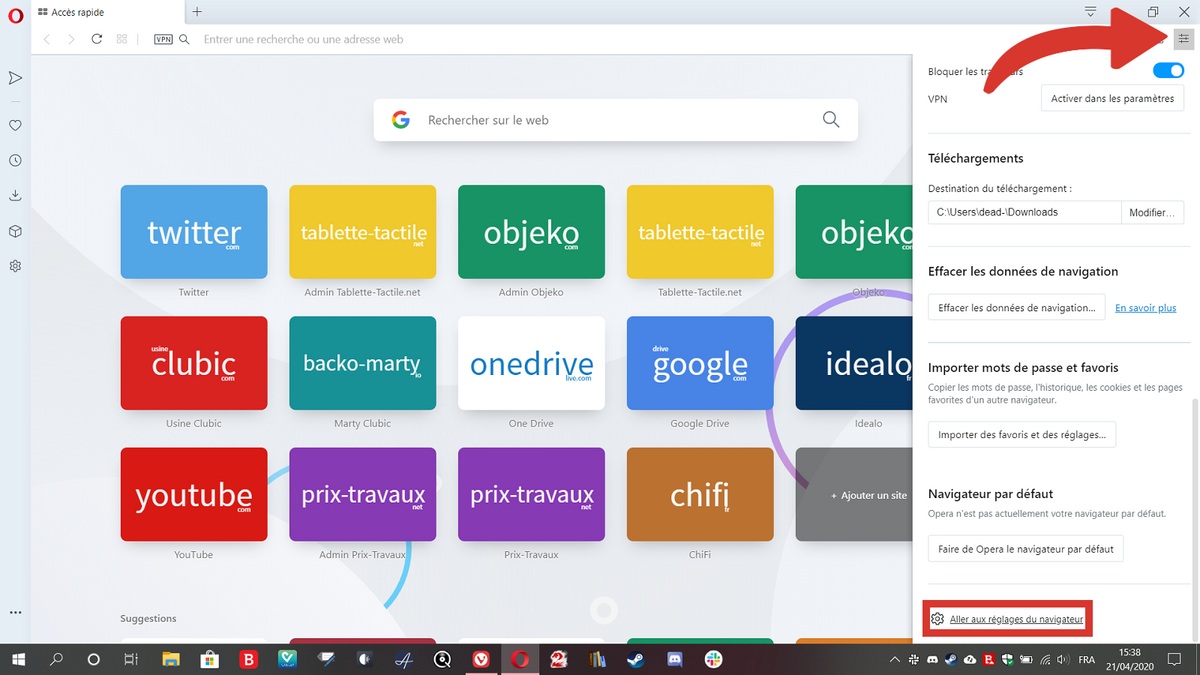
2. Faites défiler jusqu'à la section « Synchronisation ». Vous constatez qu'aucun compte Opera n'est actif actuellement. Cliquez sur le bouton « Se connecter » pour créer ou connecter un compte existant.
3. Dans la fenêtre qui s'ouvre sur la droite, vous pouvez au choix connecter un compte Opera si vous en avez déjà un. Sinon, cliquez sur le lien « créer un compte ».
4. Une nouvelle page web s'ouvre sur le navigateur. Rentrez l'adresse mail qui sera liée au futur compte Opera puis validez en cliquant sur « Prochain ».
5. Entrez ensuite votre mot de passe à deux reprises, avec au moins douze caractères. Quand c'est fait, validez avec le bouton « Créer un compte ».
6. Un message vous confirme la création du compte. Un mail est envoyé sur l'adresse indiquée. N'oubliez pas de le valider pour confirmer la création du compte Opera.
7. Quand vous aurez validé l'adresse créée, le navigateur vous demandera de vérifier quelles données vous voulez synchroniser. Cliquez sur les boutons désirés, puis confirmez en appuyant sur le bouton « Démarrage ».
8. Opera vous confirme que le nouveau compte est bien actif. La fenêtre de synchronisation s'ouvre en haut à droite, indiquant elle aussi quelle adresse mail est utilisée actuellement sur votre navigateur.
À partir de maintenant, votre navigateur Opera est synchronisé. Toutes les données que vous avez décidé de synchroniser seront transférées de manière transparente sur toutes les autres machines liées à votre compte Opera. Simple et pratique !
Retrouvez d'autres tutoriels pour vous aider à bien configurer Opera :
- Comment retirer un appareil synchronisé de son compte Opera ?
- Comment synchroniser ses paramètres sur Opera ?
- Comment activer ou désactiver la synchronisation de son compte sur Opera ?
- Comment installer un thème sur Opéra ?
- Comment mettre à jour Opera ?
- Comment passer Opera en français ?
- Comment définir Opera comme navigateur par défaut ?
- Comment supprimer Yahoo d'Opera ?
- Comment supprimer Bing d'Opera ?
- Comment changer la page d'accueil sur Opera ?
- Comment changer le moteur de recherche sur Opera ?
- Comment réinitialiser Opera ?
- Speed Dial et barre latérale très efficaces
- Excellentes performances
- Environnement et fonctionnalités orientés productivité
